Чтобы увидеть все доступные вам чаты, нажмите кнопку Wazzup на левой панели меню.

Иногда в Битрикс24 кнопка не появляется автоматически. В таком случае ее нужно добавить вручную.
Чтобы открыть чат с конкретным клиентом, перейдите в карточку лида, контакта, сделки. Кнопка перехода в диалог находится на верхней панели меню.
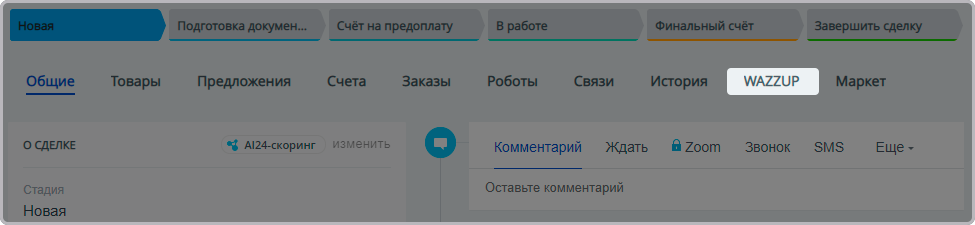
Если у контакта есть диалог с неотвеченным сообщением — при открытии чатов отобразится именно этот диалог.